Win7系统ie主页被篡改该怎么办?
时间:2017-04-06 来源:互联网 浏览量:
最近在win7系统中有用户反应IE浏览器的主页无法修改,被篡改为其他网址的情况,该怎么办呢?在本文中小编给大家分享下解决ie主页被篡改的方法!
Win7系统ie主页被篡改该的解决方法一:
1、按下【win+R】组合键输入【gpedit.msc】按下回车键打开组策略;
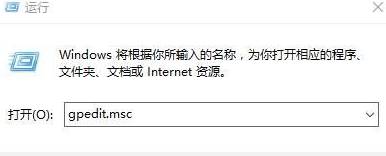
2、在左侧依次展开:【用户配置】-【管理模板】-【Windows组件】-【Internet Explorer】;
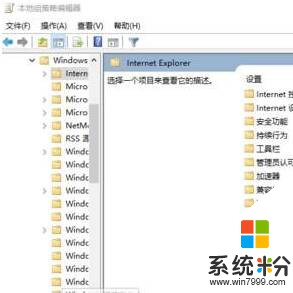 3、在右侧双击打开“禁用更改主页设置”,点击“已启用”,在下面输入需要锁定的ie主页 点击【应用】-【确定】保存即可。
方法二:
3、在右侧双击打开“禁用更改主页设置”,点击“已启用”,在下面输入需要锁定的ie主页 点击【应用】-【确定】保存即可。
方法二:
1、按下【win+R】打开运行输入regedit 点击确定打开注册表;
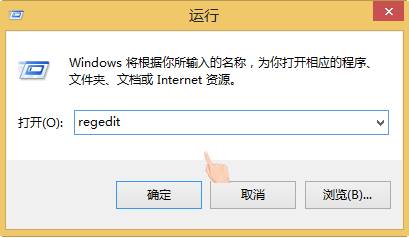
2、依次展开:HKEY_CLASSES_ROOT\CLSID\{871C5380-42A0-1069-A2EA-08002B30301D}\shell\OpenHomePage\Command;
3、在右侧双击打开默认值,在里面输入:"%ProgramFiles%\Internet Explorer\iexplore.exe" www.win7999.com (在"%ProgramFiles%\Internet Explorer\iexplore.exe" 后面输入需要设置的主页,记得空一格后在输入);
4、接着展开:HKEY_CURRENT_USER\Software\Policies\Microsoft\Internet Explorer\Main(如果没有Internet Explorer\Main,新建-项即可);
5、在右侧双击打开:Start Page 值,将其数值数据修改成需要设置的主页即可。(若没有Start Page值,可以再右侧单击右键选择【新建】-【字符串值】,然后命名为Start Page,修改键值即可。)
以上就是小编给大家分享的Win7系统ie主页被篡改的解决方法!
Win7系统ie主页被篡改该的解决方法一:
1、按下【win+R】组合键输入【gpedit.msc】按下回车键打开组策略;
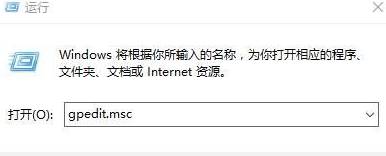
2、在左侧依次展开:【用户配置】-【管理模板】-【Windows组件】-【Internet Explorer】;
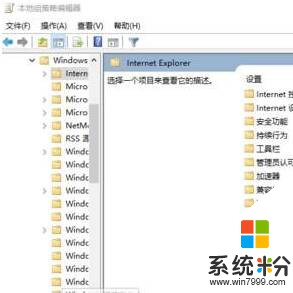 3、在右侧双击打开“禁用更改主页设置”,点击“已启用”,在下面输入需要锁定的ie主页 点击【应用】-【确定】保存即可。
方法二:
3、在右侧双击打开“禁用更改主页设置”,点击“已启用”,在下面输入需要锁定的ie主页 点击【应用】-【确定】保存即可。
方法二:1、按下【win+R】打开运行输入regedit 点击确定打开注册表;
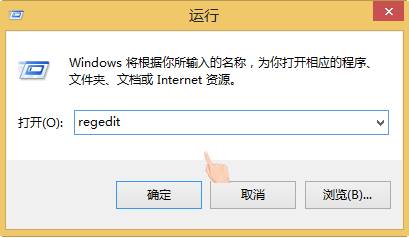
2、依次展开:HKEY_CLASSES_ROOT\CLSID\{871C5380-42A0-1069-A2EA-08002B30301D}\shell\OpenHomePage\Command;
3、在右侧双击打开默认值,在里面输入:"%ProgramFiles%\Internet Explorer\iexplore.exe" www.win7999.com (在"%ProgramFiles%\Internet Explorer\iexplore.exe" 后面输入需要设置的主页,记得空一格后在输入);
4、接着展开:HKEY_CURRENT_USER\Software\Policies\Microsoft\Internet Explorer\Main(如果没有Internet Explorer\Main,新建-项即可);
5、在右侧双击打开:Start Page 值,将其数值数据修改成需要设置的主页即可。(若没有Start Page值,可以再右侧单击右键选择【新建】-【字符串值】,然后命名为Start Page,修改键值即可。)
以上就是小编给大家分享的Win7系统ie主页被篡改的解决方法!
我要分享:
相关教程
- ·怎么防止win7系统IE首页被篡改 win7系统IE首页被篡改的防止方法
- ·win7纯净版系统主页被篡改出现大量广告怎么修复 win7纯净版系统主页被篡改出现大量广告的修复方法
- ·win7下IE8主页被篡改修复过程
- ·怎么解决Win7系统下宽带路由器DNS被篡改 Win7系统下宽带路由器DNS被篡改应该怎么办
- ·浅析win7下IE8主页被篡改的修复过程
- ·Win7系统打开ie出现两个主页该怎么办?
- ·win7系统电脑开机黑屏 Windows7开机黑屏怎么办
- ·win7系统无线网卡搜索不到无线网络 Win7电脑无线信号消失怎么办
- ·win7原版密钥 win7正版永久激活密钥激活步骤
- ·win7屏幕密码 Win7设置开机锁屏密码的方法
Win7系统教程推荐
- 1 win7原版密钥 win7正版永久激活密钥激活步骤
- 2 win7屏幕密码 Win7设置开机锁屏密码的方法
- 3 win7 文件共享设置 Win7如何局域网共享文件
- 4鼠标左键变右键右键无法使用window7怎么办 鼠标左键变右键解决方法
- 5win7电脑前置耳机没声音怎么设置 win7前面板耳机没声音处理方法
- 6win7如何建立共享文件 Win7如何共享文件到其他设备
- 7win7屏幕录制快捷键 Win7自带的屏幕录制功能怎么使用
- 8w7系统搜索不到蓝牙设备 电脑蓝牙搜索不到其他设备
- 9电脑桌面上没有我的电脑图标怎么办 win7桌面图标不见了怎么恢复
- 10win7怎么调出wifi连接 Win7连接WiFi失败怎么办
最新Win7教程
- 1 win7系统电脑开机黑屏 Windows7开机黑屏怎么办
- 2 win7系统无线网卡搜索不到无线网络 Win7电脑无线信号消失怎么办
- 3 win7原版密钥 win7正版永久激活密钥激活步骤
- 4win7屏幕密码 Win7设置开机锁屏密码的方法
- 5win7怎么硬盘分区 win7系统下如何对硬盘进行分区划分
- 6win7 文件共享设置 Win7如何局域网共享文件
- 7鼠标左键变右键右键无法使用window7怎么办 鼠标左键变右键解决方法
- 8windows7加密绿色 Windows7如何取消加密文件的绿色图标显示
- 9windows7操作特点 Windows 7的特点有哪些
- 10win7桌面东西都没有了 桌面文件丢失了怎么办
